A Microsoft alapértelmezés szerint elrejti a fontos alkalmazásfájlokat és mappákat a Windows rendszerben, nehogy a felhasználók véletlenül töröljék azokat. De ha jártas a technikában, és módosítania kell az alkalmazások fájljait, vagy hibaelhárítást szeretne végezni, előfordulhat, hogy hozzáférésre lesz szüksége bizonyos rejtett elemekhez.
Ez semmiképpen sem új gyakorlat a Windows 10 rendszerben. Bizonyos fájlok és mappák a Windows összes korábbi verziójában el lettek rejtve.
Rejtett fájlok és mappák megjelenítése a Windows 10 rendszerben
Könnyebb elérni a Fájlok és mappák opciókat, mint a Windows 7 esetében . Természetesen, mint minden Windows esetében, itt is többféleképpen lehet eljutni egy adott helyre. De itt megmutatom, hogyan kell ezt megtenni a Beállítások alkalmazással, amely a korábbi verziók új Vezérlőpultja lesz.
Indítsa el a Beállítások alkalmazást, és a Keresés mezőbe kezdje el gépelni: rejtett fájlok és mappák megjelenítése . Mire a „rejtett” állapotba kerül, látnia kell az eredményt.
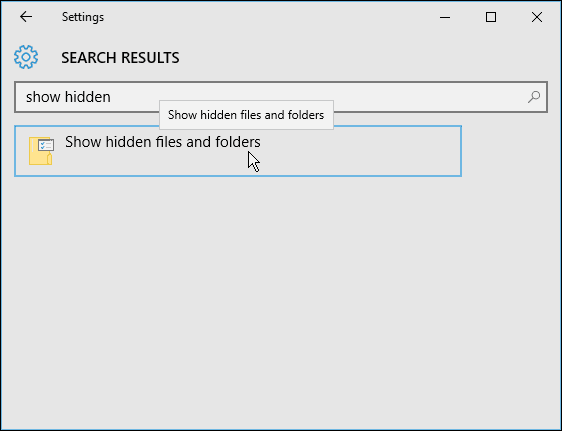
A Windows korábbi verzióiban látott Fájl- és mappabeállítások párbeszédpanel a Nézet lapon nyílik meg. Innen válassza a „Rejtett fájlok, mappák és meghajtók megjelenítése” lehetőséget , majd kattintson az OK gombra.
Itt rejtett rendszerfájlokat is megjeleníthet, de hacsak nem hibaelhárítást végez, vagy valami mélyre kell jutnia a Windows 10 rendszerben , azt javaslom, hogy hagyja rejtve őket.
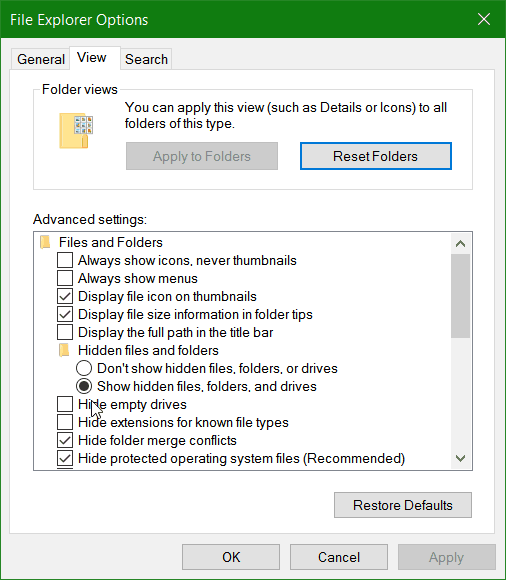
Íme egy pillantás a Beállítások alkalmazásra a közelgő Windows 10 Anniversary Update (nyáron esedékes) frissítésében, ahol beállítottam az új Sötét módot .
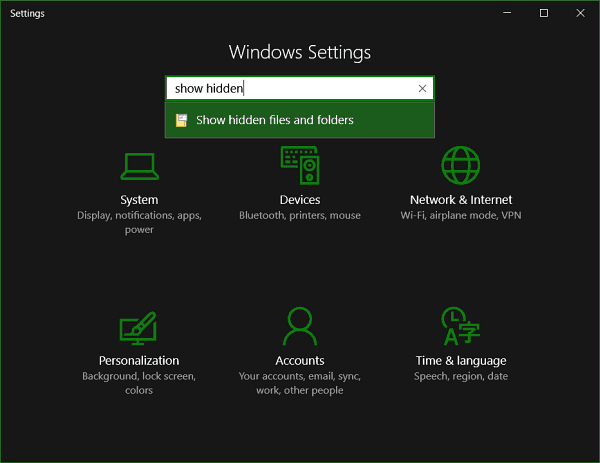
Megjegyzés: Ha nem szeretne átmenni a Beállítások alkalmazáson, nyomja meg a Windows gombot, írja be: rejtett fájlok és mappák, majd nyomja meg az Enter billentyűt. Vagy ha a Windows 7 módszert részesíti előnyben, előhívhatja a rejtett teljesítményfelhasználói menüt , válassza a Vezérlőpultot, majd a Mappabeállítások lehetőséget. De ahogy már korábban is megjegyeztem, a Vezérlőpult valamikor megszűnik, ezért érdemes megszokni az új felületet.
Rejtett mappák megtekintése
Ha a fenti lépéseket követi, a rejtett fájlok és mappák mindig megjelennek. A File Explorer segítségével azonban szükség esetén felfedheti őket egy adott könyvtárban. A szalagon válassza a Nézet lapot, majd jelölje be a Rejtett elemek megjelenítése/elrejtése részben.
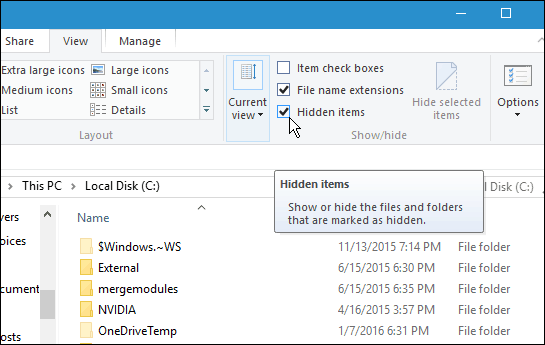
Ez egy jó tipp, hogy tudja, mikor kell hozzáférnie ezekhez a rejtett fájlokhoz és mappákhoz, hogy tegyen valamit. Ha például a Windows 10 Spotlight zárolási képernyő képeit szeretné menteni , el kell érnie a rejtett mappákat.
Ha többet szeretne megtudni a fájlok és mappák Windows 10 rendszerben való használatáról, kérjük, olvassa el a fájlok és mappák kezeléséről szóló cikkünket a Windows 10 Fájlkezelővel való kezeléséről .
![Hogyan lehet élő közvetítést menteni a Twitch-en? [KIFEJEZETT] Hogyan lehet élő közvetítést menteni a Twitch-en? [KIFEJEZETT]](https://img2.luckytemplates.com/resources1/c42/image-1230-1001202641171.png)
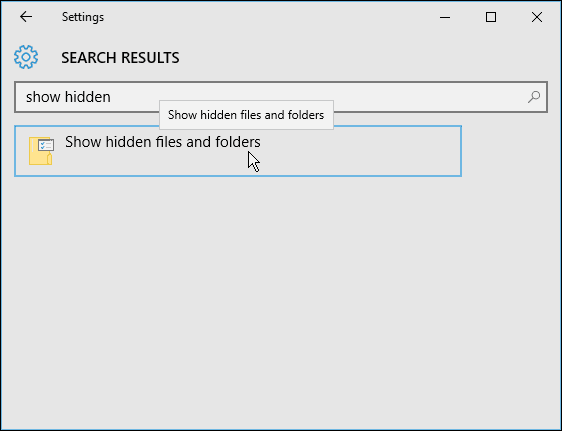
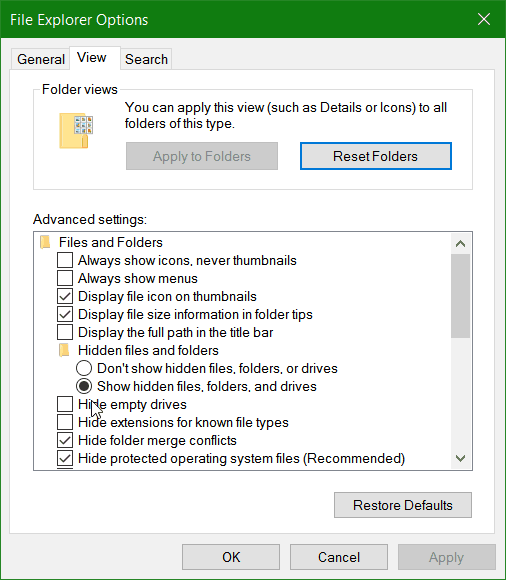
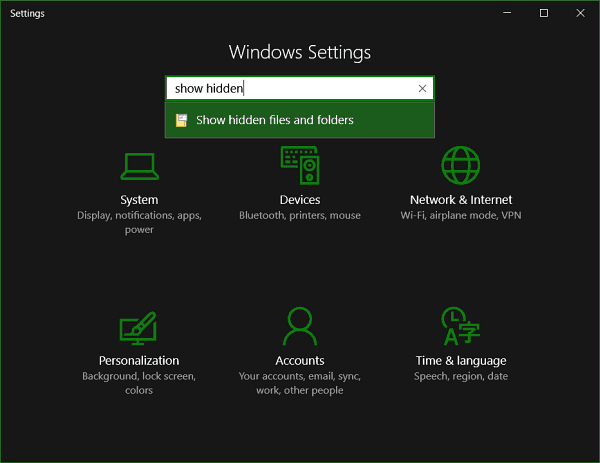
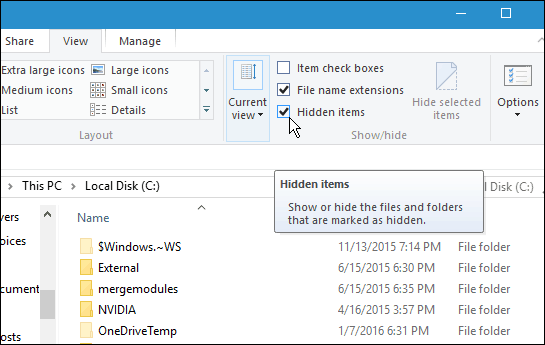


![[JAVÍTOTT] „A Windows előkészítése, ne kapcsolja ki a számítógépet” a Windows 10 rendszerben [JAVÍTOTT] „A Windows előkészítése, ne kapcsolja ki a számítógépet” a Windows 10 rendszerben](https://img2.luckytemplates.com/resources1/images2/image-6081-0408150858027.png)

![Rocket League Runtime Error javítása [lépésről lépésre] Rocket League Runtime Error javítása [lépésről lépésre]](https://img2.luckytemplates.com/resources1/images2/image-1783-0408150614929.png)



